相信很多朋友都遇到过以下问题,就是Python 2.7安装opencv的详细步骤操作。针对这个问题,今天手机之家小编就搜集了网上的相关信息,给大家做个Python 2.7安装opencv的详细步骤操作的解答。希望看完这个教程之后能够解决大家Python 2.7安装opencv的详细步骤操作的相关问题。
估计有的用户还不了解Python 2.7安装opencv的操作,下文小编就分享Python
2.7安装opencv的详细步骤操作,希望对你们有所帮助哦。
Python 2.7安装opencv的详细步骤操作
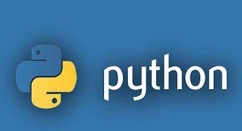
首先要先下载opencv,
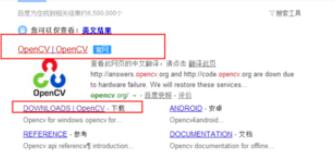
打开官网有下载列表,选择windows版本进行下载。
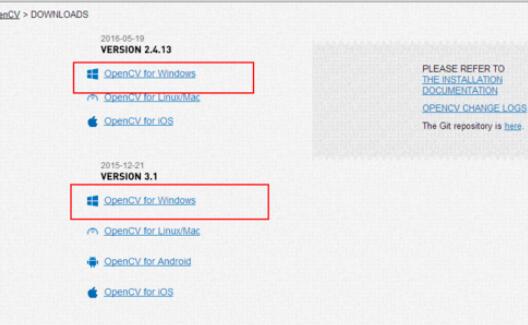
下载完成以后,进行安装。
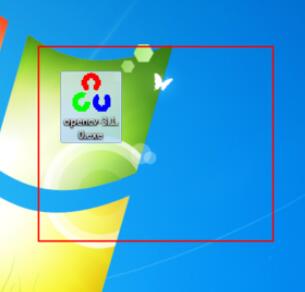
选择安装路径,进行安装
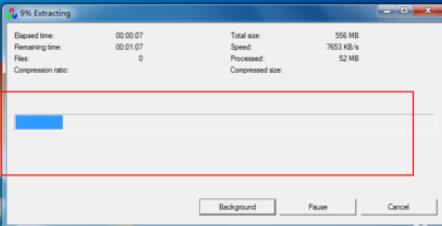
安装完成后,将opencv中的D:opencvopencvbuildpython2.7x64下的cv2.pyd移动到python安装目录下的Libsite-packages
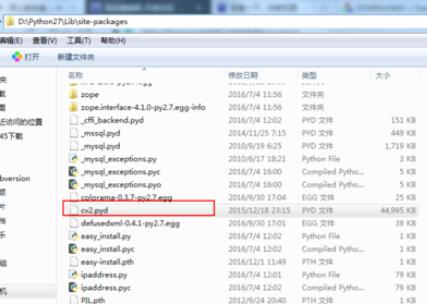
安装完成后,打开命令行进行测试,输入import cv2没提示错误,就说明安装成功
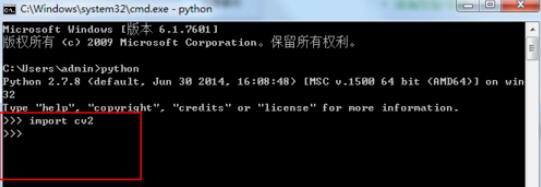
各位小伙伴们,看完上面的精彩内容,都清楚Python 2.7安装opencv的详细操作吧!